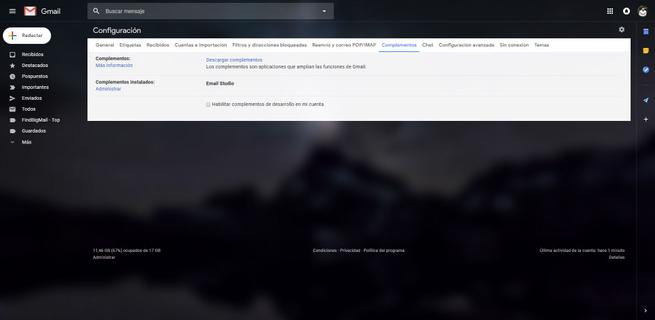Cómo desinstalar las extensiones de Gmail que no utilicemos
Gmail es el servicio de correo electrónico de Google, el más utilizado en todo el mundo. Este servicio de correo se ha caracterizado por ser muy sencillo de utilizar y centrarse en lo que realmente importa al contrario que otras alternativas que cuentan con numerosas opciones que, al final, terminan confundiendo a los usuarios. Sin embargo, después de varios años sin cambios, iba siendo hora de cambiar muchos aspectos de este servicio de correo, y así es como ha llegado el nuevo diseño de Gmail de 2018.
Google está llevando a cabo una importante limpieza de su servidor de correo eliminando herramientas y aplicaciones que no se utilizan, anunciando así el final de Inbox (el mejor cliente de correo para Gmail para quienes aprendieron a utilizarlo) o la eliminación de Gmail Offline para Chrome.
Pero no todo son malas noticias para el nuevo correo de Google, y es que el nuevo Gmail de 2018 se caracteriza por incluir muchas de las opciones y características de Inbox, así como por tener la posibilidad de descargar y leer los mensajes de correo sin conexión sin necesidad de instalar ninguna extensión.
Además, el nuevo Gmail también llega con una gran cantidad de novedades, como el uso de complementos o extensiones, pequeñas aplicaciones que nos permiten mejorar la experiencia de uso del navegador e integrar nuestro correo con otros servicios de terceros. Estas extensiones aparecen en un pequeño panel, a la derecha de la bandeja de entrada, y puede contener tanto extensiones de Google (Keep, Calendar, Tasks) como de terceros, tal como hemos explicado.
Desde el botón “+” que nos aparece en la parte inferior podemos abrir una pequeña tienda de extensiones para buscar la que queramos instalar, descargarla y añadirla a esta barra para poder utilizarla. Sin embargo, ¿qué ocurre cuando ya no queramos seguir utilizando más alguna extensión?
Cómo desinstalar extensiones de Gmail
A simple vista, este panel no tiene un botón para eliminar las extensiones instaladas. Por ello, si queremos borrar alguna de ellas, debemos hacerlo desde otro apartado. Para ello, desde nuestra bandeja de entrada de Gmail, pulsaremos sobre el botón con forma de engranaje para poder entrar en el apartado de Configuración.
Dentro de este panel buscaremos el apartado “Complementos” para poder ver una lista con las extensiones, o complementos, instalados en nuestro Gmail.
Si pulsamos sobre “Administrar” podremos ver una nueva ventana donde nos aparecerán todas las extensiones instaladas en Gmail. Para eliminar cualquiera de ellas, simplemente pulsaremos sobre el icono con 3 puntos que aparece en cada una y elegiremos la opción “quitar” como aparece en la siguiente imagen.
En unos segundos, el complemento desaparecerá de la barra lateral y dejará de estar vinculado a nuestra cuenta. Eso sí, debemos tener en cuenta que los complementos de Google instalados por defecto, como Keep, Calendar y Tasks, no se pueden eliminar, estos aparecerán siempre en la barra lateral de nuestra bandeja de entrada, aunque si no terminan de convencernos al menos podemos ocultar esta barra lateral para que no nos moleste.
¿Utilizas alguna extensión o complemento para Gmail?
Via: www.redeszone.net
 Reviewed by Anónimo
on
12:46
Rating:
Reviewed by Anónimo
on
12:46
Rating: